Hoe voeg je een camerawidget toe op een Samsung Galaxy

Met de One UI 6-update kunnen gebruikers camerawidgets toevoegen aan Samsung Galaxy-telefoons, die ze naar wens kunnen aanpassen.
In tegenstelling tot andere besturingssystemen die een vooraf gedefinieerde map hebben voor het opslaan van de bestanden die via Bluetooth worden ontvangen, is Windows 10 Mobile een beetje speciaal. Het slaat de bestanden die u hebt ontvangen op in verschillende mappen, afhankelijk van hun type. Hoewel het misschien verwarrend lijkt, denken we dat het een goede manier is om al je bestanden georganiseerd te houden. In dit artikel laten we zien hoe je bestanden via Bluetooth kunt ontvangen en waar je ze kunt vinden op je Windows 10 Mobile-apparaat. Laten we beginnen:
Inhoud
Bestanden ontvangen via Bluetooth in Windows 10 Mobile
Zorg er eerst voor dat Bluetooth is ingeschakeld op uw Windows 10 Mobile-smartphone, zodat deze kan worden ontdekt. Als u niet weet hoe u dit moet doen, raadpleeg dan dit artikel: Bestanden overbrengen naar anderen, met Bluetooth, vanuit Windows 10 Mobile .
Nu, wanneer de overdracht begint, wordt u gevraagd om de overdracht te bevestigen. Druk op accepteren om de inhoud te ontvangen.
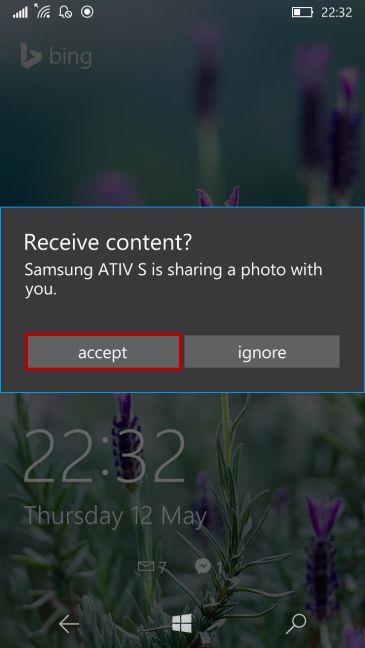
Windows 10 Mobile, Bluetooth, ontvangen, bestanden, zoeken
Het bericht dat u bovenaan te zien krijgt tijdens bestandsoverdracht in Windows 10 Mobile is " Delen > Voltooien > Gereed en opgeslagen. Tik om te bekijken ".

Windows 10 Mobile, Bluetooth, ontvangen, bestanden, zoeken
Houd er rekening mee dat tijdens meerdere bestandsoverdrachten toestemming wordt gevraagd voor elk bestand dat u wilt overbrengen. Als u de prompt niet volgt, mislukt de bestandsoverdracht en worden niet alle bestanden gedownload op uw Windows 10 Mobile-smartphone.
Waar vind je de bestanden die je via Bluetooth hebt ontvangen in Windows 10 Mobile
Veel gebruikers zijn in de war door het feit dat niet alle bestanden die via Bluetooth worden overgedragen, in één map worden opgeslagen. Afhankelijk van het type bestanden dat u overzet, worden bestanden op verschillende plaatsen opgeslagen. Om de ontvangen bestanden te lokaliseren, opent u Verkenner door op het pictogram te tikken in de lijst met apps of op het startscherm als u het daar hebt vastgezet.
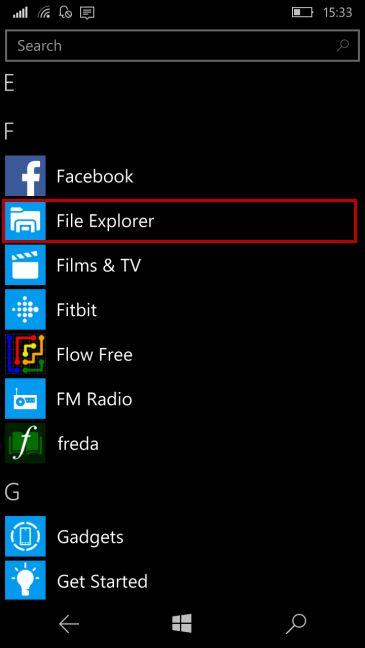
Windows 10 Mobile, Bluetooth, ontvangen, bestanden, zoeken
Er wordt nu een lijst met mappen met al uw bestanden op het scherm weergegeven.
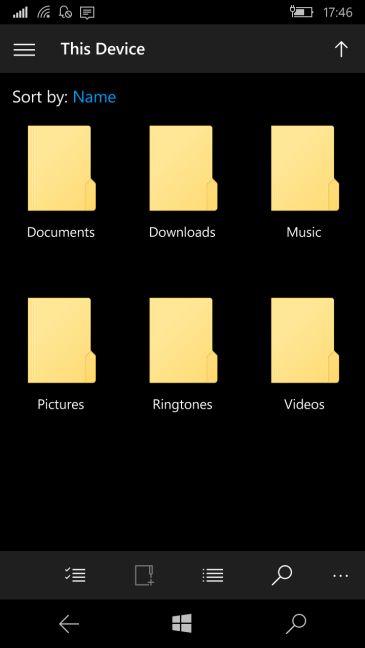
Windows 10 Mobile, Bluetooth, ontvangen, bestanden, zoeken
Lees nu, afhankelijk van het type bestand(en) dat u via Bluetooth hebt ontvangen, het betreffende gedeelte hieronder:
Waar vind je de foto's die via Bluetooth zijn ontvangen
Om de afbeeldingen te vinden die u via Bluetooth hebt ontvangen, gaat u naar de map Afbeeldingen en vervolgens naar Opgeslagen afbeeldingen in Verkenner .
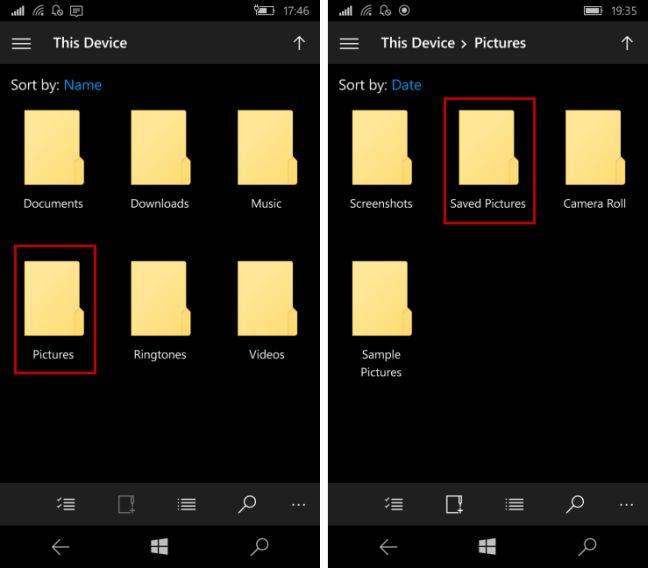
Windows 10 Mobile, Bluetooth, ontvangen, bestanden, zoeken
Een andere manier om dit te doen, is door de app Foto's te openen vanuit uw lijst met apps en naar Opgeslagen afbeeldingen in uw albums te gaan.

Windows 10 Mobile, Bluetooth, ontvangen, bestanden, zoeken
Waar vind je de video's die via Bluetooth zijn ontvangen
Het verzenden van video's via Bluetooth is niet zo populair als het verzenden van foto's, omdat deze bestanden vaak groot zijn en de overdracht erg lang duurt. Als u een videobestand via Bluetooth ontvangt, vindt u dit in dezelfde map als de afbeeldingen die u via Bluetooth hebt ontvangen: Opgeslagen afbeeldingen . We vinden dit nogal verwarrend omdat je dit bestand zou verwachten in Video's en niet in Opgeslagen afbeeldingen.
Waar vind je Office-bestanden die via Bluetooth zijn ontvangen
U kunt ook Office-documenten overdragen via Bluetooth, zoals Word-documenten, Excel-spreadsheets of PowerPoint-presentaties. Je vindt ze in de map Documenten in Verkenner.
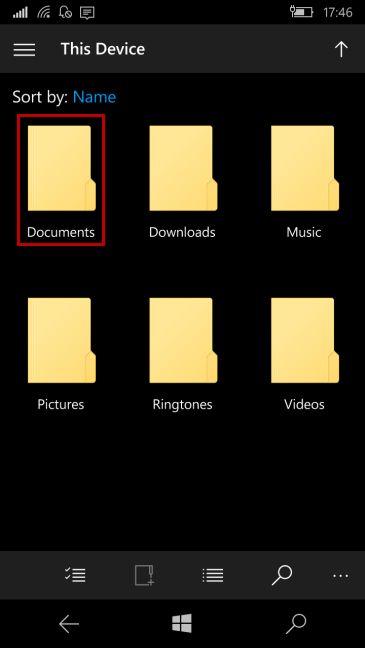
Windows 10 Mobile, Bluetooth, ontvangen, bestanden, zoeken
Waar vind ik de muziekbestanden die via Bluetooth zijn ontvangen
Als je zojuist een muziekbestand via Bluetooth hebt ontvangen op je smartphone met Windows 10 Mobile, open dan de map Muziek in Verkenner.
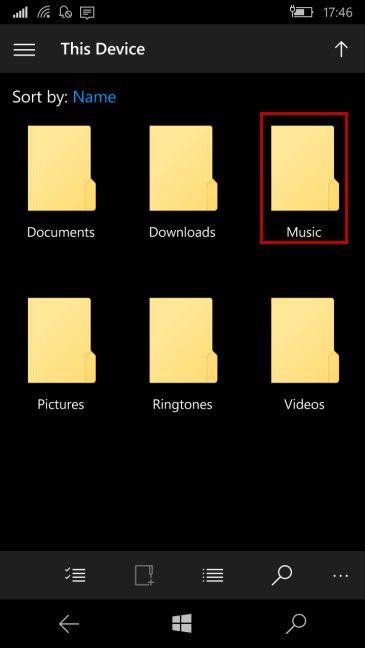
Windows 10 Mobile, Bluetooth, ontvangen, bestanden, zoeken
Groove Music zal het muziekbestand ook automatisch aan uw lijst met nummers toevoegen .
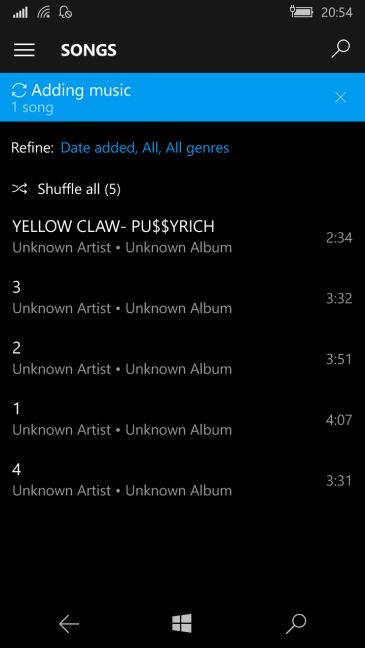
Windows 10 Mobile, Bluetooth, ontvangen, bestanden, zoeken
Waar vindt u de "niet-ondersteunde" bestanden die via Bluetooth worden ontvangen
Het kan gebeuren dat je Bluetooth hebt gebruikt om andere soorten bestanden over te zetten, die niet worden gevonden bij de bekende bestandstypen van Windows 10 Mobile en waaraan geen app is gekoppeld. Deze bestanden worden opgeslagen in de map Downloads in Verkenner.
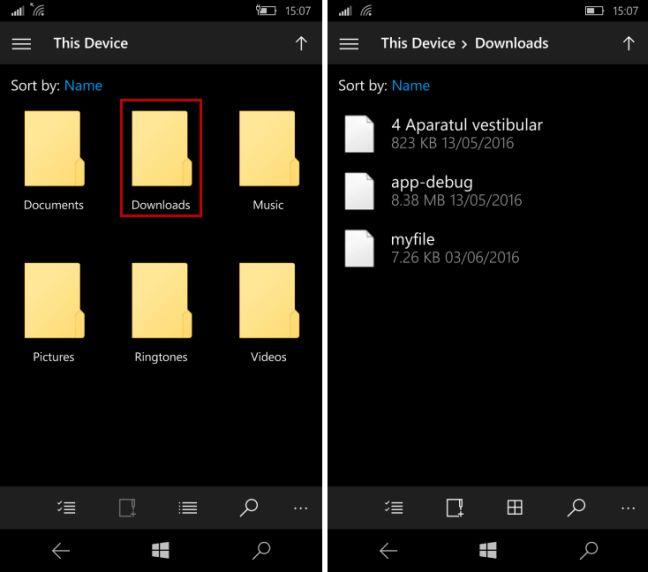
Windows 10 Mobile, Bluetooth, ontvangen, bestanden, zoeken
Omdat er geen app op uw apparaat is die uw bestand kan openen, wordt u gevraagd om een app voor deze taak te installeren. Als u op Ja drukt , zoekt uw apparaat naar apps in de Store die dat type bestand kunnen openen.
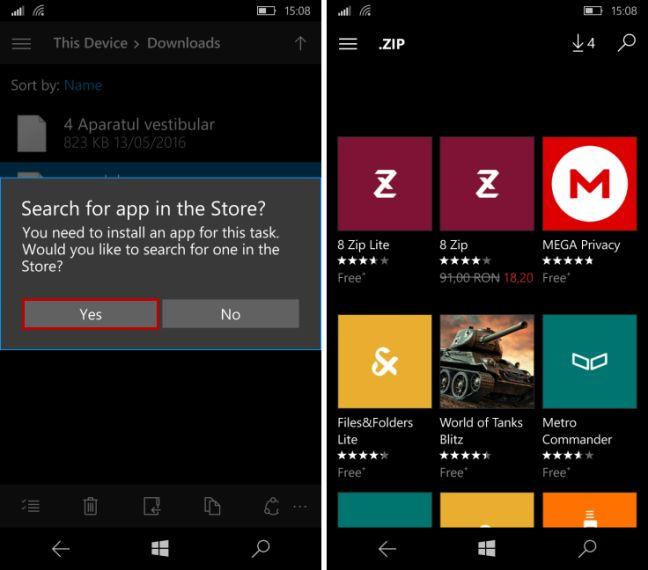
Windows 10 Mobile, Bluetooth, ontvangen, bestanden, zoeken
Conclusie
We denken dat deze methode om bestanden op te slaan in verschillende mappen, afhankelijk van het type, je smartphone georganiseerd zal houden, ook al leek het in het begin verwarrend. Bluetooth blijft nog steeds een betrouwbare manier voor het overbrengen van een kleine hoeveelheid bestanden tussen twee apparaten en sommige mensen gebruiken het regelmatig. Als u vragen heeft over de informatie die in dit artikel wordt gedeeld, aarzel dan niet om deze met ons te delen via het onderstaande opmerkingenformulier.
Met de One UI 6-update kunnen gebruikers camerawidgets toevoegen aan Samsung Galaxy-telefoons, die ze naar wens kunnen aanpassen.
In het volgende artikel leggen we de basisbewerkingen uit voor het herstellen van verwijderde gegevens in Windows 7 met behulp van de ondersteuningstool Recuva Portable. Met Recuva Portable kunt u deze op een handige USB-stick opslaan en gebruiken wanneer u maar wilt. Compact, eenvoudig en gebruiksvriendelijk gereedschap met de volgende kenmerken:
Ontdek hoe je verwijderde bestanden uit de Prullenbak kunt herstellen in Windows 10 met behulp van verschillende handige methoden.
Ontdek hoe je het volume in Windows 10 en Windows 11 kunt regelen, inclusief sneltoetsen en de Volume Mixer.
Een nieuwe map maken in Windows met behulp van het rechtsklikmenu, Verkenner, het toetsenbord of de opdrachtregel.
Leer hoe u uw ontbrekende Samsung Galaxy-apparaten kunt lokaliseren met SmartThings Find. Vind eenvoudig uw smartphone, tablet of smartwatch terug.
Ontdek waar de Prullenbak zich bevindt in Windows 10 en 11 en leer alle manieren om deze te openen, inclusief toegang tot de verborgen map $Recycle.Bin.
Ontdek hoe u de overlay van Radeon Software (ALT+R) kunt uitschakelen wanneer u games speelt in Windows of apps in volledig scherm uitvoert.
Leer hoe je nieuwe lokale gebruikersaccounts en Microsoft-accounts kunt toevoegen in Windows 11. Uitgebreide handleiding met snelkoppelingen en opdrachten.
Ontdek hoe je Microsoft Edge kunt openen in Windows 10 met verschillende methoden. Leer handige tips om snel toegang te krijgen tot Edge.
Leer hoe u WordPad in elke versie van Windows kunt gebruiken om eenvoudige tekstdocumenten te maken, op te maken, te bewerken en af te drukken. Hoe het lint in WordPad te gebruiken.
Ontdek hoe je WordPad kunt openen in Windows 10 en Windows 7 met handige tips en stappen. Hier zijn alle methoden om WordPad te openen.
Leer hoe je de Event Viewer kunt openen in Windows 10 en Windows 11 met verschillende methoden zoals CMD, eventvwr.msc, Windows Terminal en meer.
Hier zijn verschillende manieren hoe je het Action Center kunt openen in Windows 10, inclusief gebruik van de muis, toetsenbord, aanraakbewegingen of Cortana.
Leer hoe u bureaubladpictogrammen kunt verbergen en hoe u pictogrammen van het bureaublad kunt verwijderen, zowel in Windows 10 als in Windows 11.
Als u Galaxy AI op uw Samsung-telefoon niet meer nodig hebt, kunt u het met een heel eenvoudige handeling uitschakelen. Hier vindt u instructies voor het uitschakelen van Galaxy AI op Samsung-telefoons.
Als je geen AI-personages op Instagram wilt gebruiken, kun je deze ook snel verwijderen. Hier is een handleiding voor het verwijderen van AI-personages op Instagram.
Het deltasymbool in Excel, ook wel het driehoeksymbool in Excel genoemd, wordt veel gebruikt in statistische gegevenstabellen en geeft oplopende of aflopende getallen weer, of andere gegevens, afhankelijk van de wensen van de gebruiker.
Naast het delen van een Google Sheets-bestand met alle weergegeven sheets, kunnen gebruikers er ook voor kiezen om een Google Sheets-gegevensgebied te delen of een sheet op Google Sheets te delen.
Gebruikers kunnen ChatGPT-geheugen ook op elk gewenst moment uitschakelen, zowel op de mobiele versie als op de computerversie. Hier vindt u instructies voor het uitschakelen van ChatGPT-opslag.
Standaard controleert Windows Update automatisch op updates. U kunt ook zien wanneer de laatste update is uitgevoerd. Hier vindt u instructies om te zien wanneer Windows voor het laatst is bijgewerkt.
In principe is de handeling om de eSIM van de iPhone te verwijderen, ook voor ons eenvoudig te volgen. Hier vindt u instructies voor het verwijderen van een eSIM op een iPhone.
Naast het opslaan van Live Photos als video's op de iPhone, kunnen gebruikers Live Photos ook heel eenvoudig naar Boomerang converteren op de iPhone.
Veel apps schakelen SharePlay automatisch in wanneer u FaceTime gebruikt. Hierdoor kunt u per ongeluk op de verkeerde knop drukken en uw videogesprek verpesten.
Wanneer u Klik om te doen inschakelt, werkt de functie en begrijpt de tekst of afbeelding waarop u klikt. Vervolgens worden op basis daarvan relevante contextuele acties uitgevoerd.
Als u de achtergrondverlichting van het toetsenbord inschakelt, licht het toetsenbord op. Dit is handig als u in omstandigheden met weinig licht werkt, of om uw gamehoek er cooler uit te laten zien. Hieronder vindt u 4 manieren om de verlichting van uw laptoptoetsenbord in te schakelen.
Er zijn veel manieren om de Veilige modus in Windows 10 te openen, voor het geval dat het u niet lukt om Windows te openen. Raadpleeg het onderstaande artikel van WebTech360 voor informatie over het openen van de Veilige modus van Windows 10 bij het opstarten van uw computer.
Grok AI heeft zijn AI-fotogenerator uitgebreid om persoonlijke foto's om te zetten in nieuwe stijlen, zoals het maken van foto's in Studio Ghibli-stijl met bekende animatiefilms.
Google One AI Premium biedt een gratis proefperiode van 1 maand aan waarmee gebruikers zich kunnen aanmelden en veel verbeterde functies, zoals de Gemini Advanced-assistent, kunnen uitproberen.
Vanaf iOS 18.4 biedt Apple gebruikers de mogelijkheid om te bepalen of recente zoekopdrachten in Safari worden weergegeven.




























